
Brian Curtis
0
4679
54
Jeste li čuli za HoverCards? Ne? Nisam ni ja. Neka su proširenja takva. Ne znate kako vam trebaju dok ih ne naletite na njih ili ih netko ne preporuči vama. A onda se pitate kako ste prošli bez tih ekstenzija i pitate zašto netko nije došao gore s njima ranije.
Pogledajmo osam takvih korisnih, ali manje poznatih Chromeovih proširenja 13 najboljih Googleovih proširenja Chromea, vjerovatno ne upotrebljavate 13 najboljih Chromeovih proširenja od strane Googlea, vjerovatno ne upotrebljavate Prilagodite svoje pregledavanje s ovim obaveznim proširenjima s Googlea. Među tisućama Chromeovih proširenja u Google web trgovini, neke je razvio Google. Ovo su najbolji tipovi iz samog Googlea. koje vjerovatno niste razmišljali potražiti.
Pretraživanje kontekstnog izbornika
Kada želite potražiti riječ ili frazu na koju ste naišli na web stranici, evo što obično radite: odaberete odgovarajući tekst, otvorite Bing, DuckDuckGo, Wikipedia itd. Na novoj kartici, kopirajte i zalijepite odabrani tekst tamo i pritisnite gumb za pretraživanje.
To je kružni način stvari. Pa, barem nakon što ste otkrili pretraživanje kontekstnog izbornika. Ovo proširenje vam omogućuje da potražite odabrani tekst pomoću kontekstnog izbornika (izbornik desne tipke miša) tj. bez napuštajući stranicu na kojoj se nalazite.
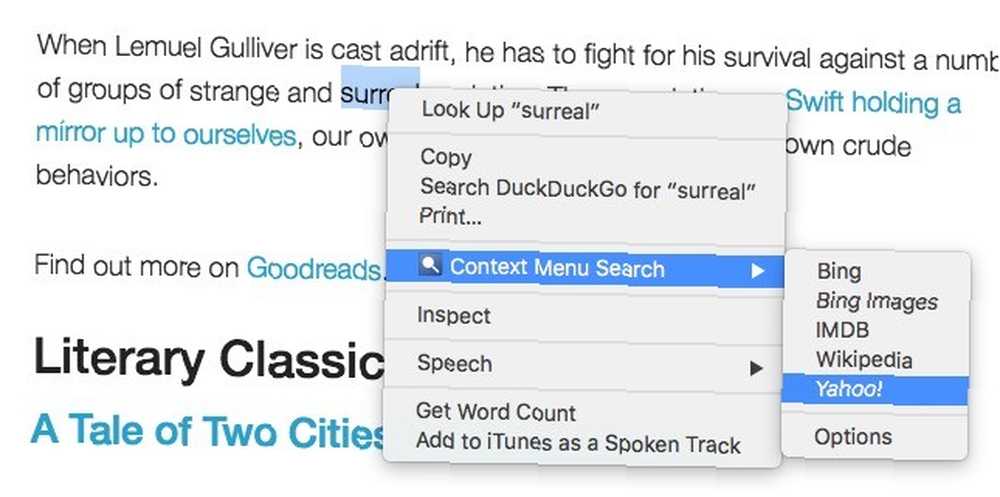
Koje ćete opcije tražilice željeti vidjeti u kontekstnom izborniku i želite li da se rezultati pretraživanja otvaraju u fokusiranoj kartici ili na pozadinskoj kartici, ovisite o vama. Klikni na Opcije link naveden ispod tražilica u kontekstnom izborniku za postavljanje prilagođenih pretraživača i određivanje postavki ponašanja na karticama. Postavke proširenja također možete otvoriti tako da otvorite chrome: // extensions i kliknete na Opcije vezu pod Traženjem kontekstnog izbornika.
Tražilica Twinworda
Ako želite istaknuti sve instance određene riječi na web stranici, udaranje Ctrl + F djeluje, ali mi ćemo vam dati nešto bolje: Twinword Finder. S ovim proširenjem možete istaknite primjere više riječi u jednom kadru; svaka je riječ istaknuta drugom bojom. Da biste otvorili okvir za pretraživanje, kliknite ikonu alatne trake proširenja.
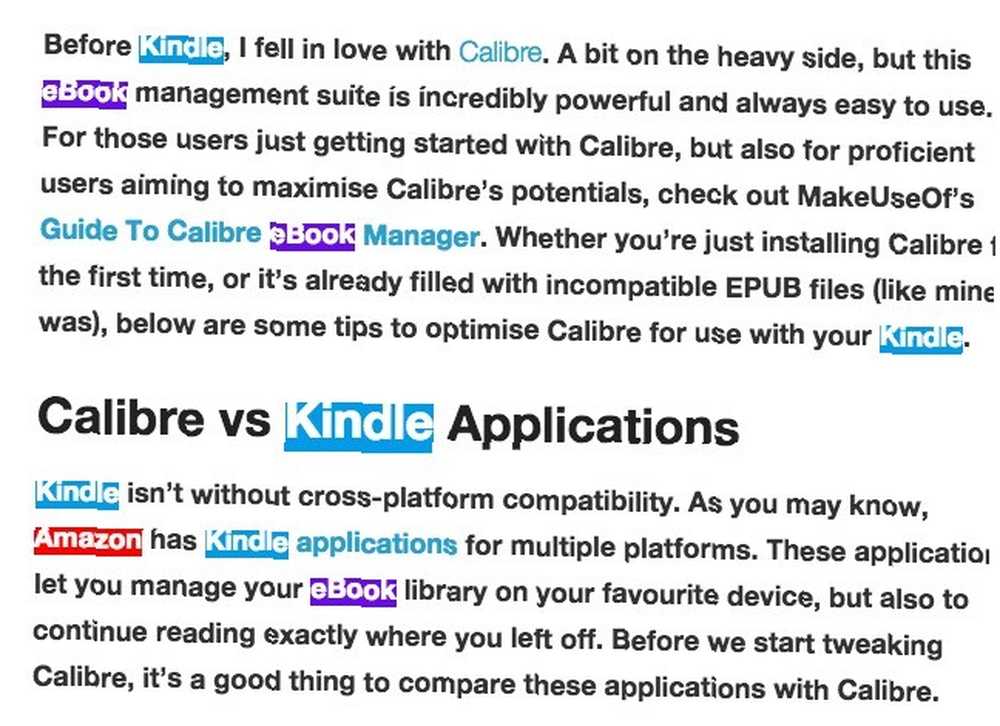
Twinword Finder također može istaknuti sinonime i druge ključne riječi koje se odnose na vašu ključnu riječ za pretraživanje. Sve što trebate učiniti je pogoditi Unesi u polju za pretraživanje proširenja. Označava srodne odlomke žutom bojom i daje vam popis povezanih ključnih riječi s desne strane. Kliknite bilo koju od navedenih ključnih riječi kako biste uvećali sve instance na stranici.
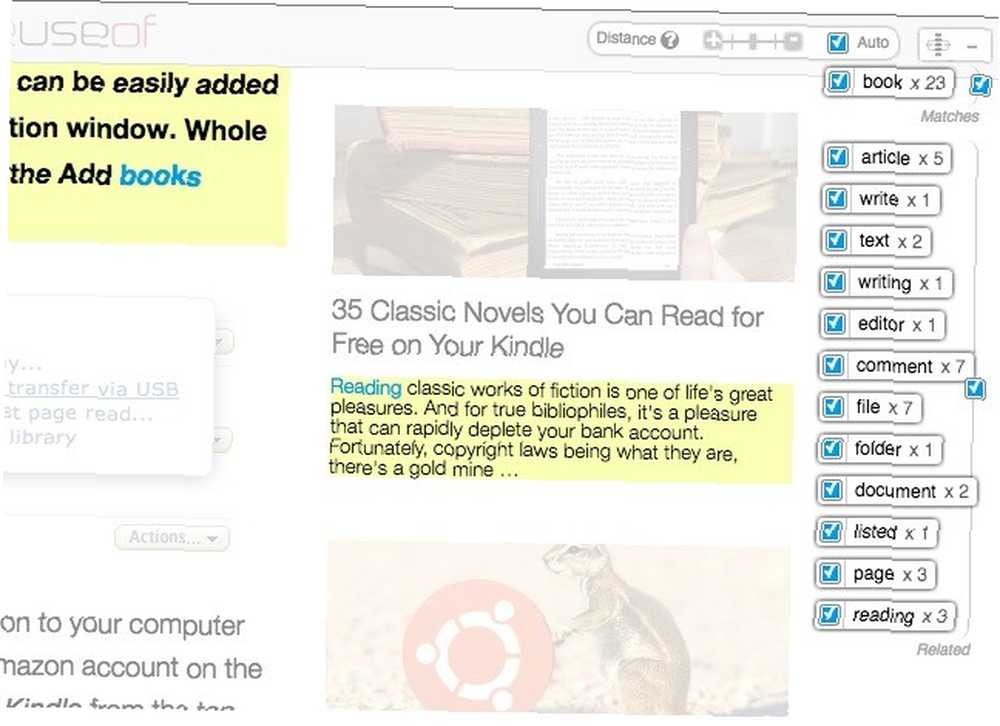
Prečac na tipkovnici za Twinword Finder - Shift + Ctrl + F - nije previše teško zapamtiti. Samo dodajte smjena tipku za uobičajeni prečac za pretraživanje (Ctrl + F).
HoverCards
HoverCards mogu vam pomoći smanjiti promet kartica na Chromeu. To omogućuje vam da vidite što stoji iza veza s YouTubea, Reddita, Instagrama, Twittera, SoundClouda i Imgura na popup karticama. Nema potrebe za otvaranjem novih kartica da biste provjerili te veze, što znači manje nereda Upravljanje glavnim karticama u Chromeu s ovim ugrađenim značajkama Upravljanje glavnim karticama u Chromeu s ovim ugrađenim značajkama Vrijeme je da savladate upravljanje karticama u Chromeu. Pogledajmo što je moguće bez instaliranja jednog proširenja. , Možete čak i reproducirati YouTube videozapise unutar lebdećih kartica.
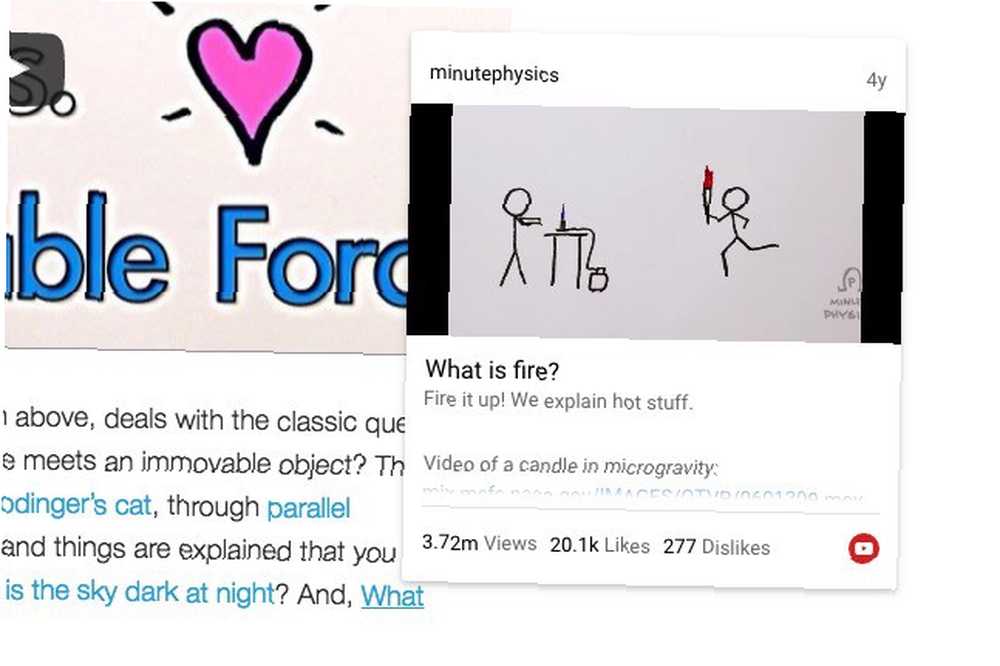
Hover kartica svake veze sadrži a Kliknite za više gumb koji prikazuje nove relevantnije podatke o toj vezi u novom skočnom prozoru. Na primjer, ako kliknete taj gumb dok pregledavate lebdeću karticu za Instagram fotografiju, vidjet ćete komentare Instagrama za tu fotografiju, kao i bilo kakvo spominjanje na Redditu i Twitteru.
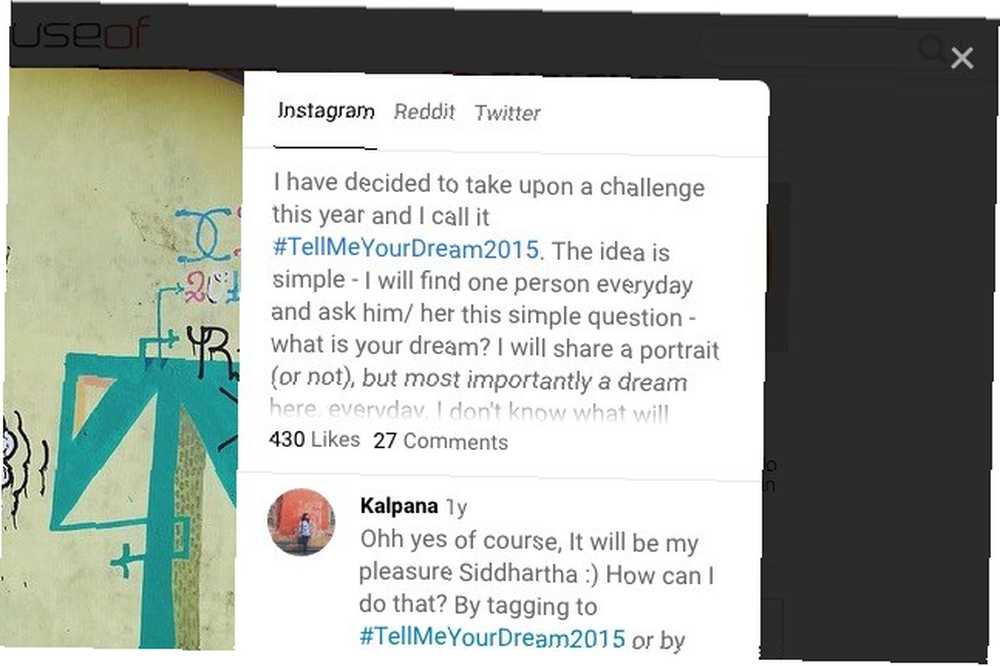
Lebdeće kartice rade i za korisničke profile. U ovom slučaju Kliknite za više gumb otkriva najnoviji feed za taj profil u skočnom prozoru.
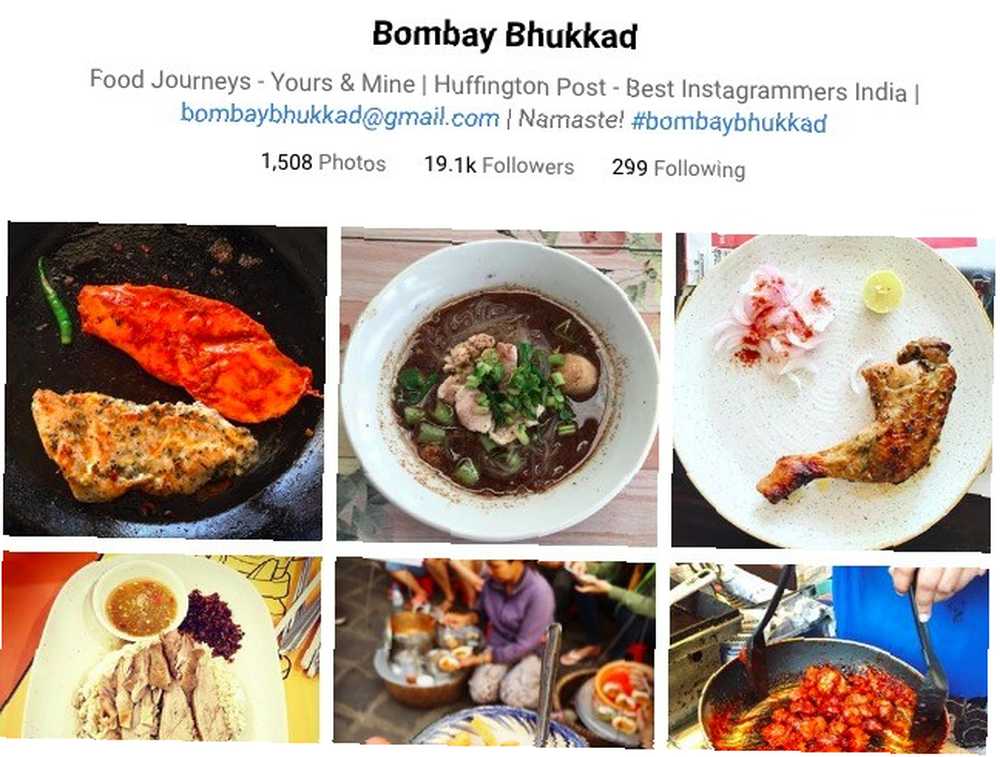
Sinergijski trening za Google Apps
Stotine plaćenih Vodiči za Google Apps sada su vam na dohvat ruke putem proširenja Synergyse Chrome, a sve zahvaljujući Googleovoj akviziciji Synergyse.
Kako moja @GoogleforEdu ljubav može rasti? Google stječe @synergyse i interaktivni trening ugrađen u Chrome BESPLATNO! @ ESCRegion20 #txeduchat
- Susan F. Reeves (@susanfreeves) 2. svibnja 2016
Nakon što instalirate proširenje za Chrome i prijavite se na svoj Google račun, moći ćete pristupiti modulima za obuku koji se odnose na aplikaciju putem ikone Synergyse u gornjem desnom kutu bilo koje Googleove aplikacije. Kliknite na ikonu i vidjet ćete bočnu traku leta s sklopivim popisom dostupnih modula za trening za tu aplikaciju. Svaka ugniježđena veza otvara sesiju sa postupkom koja vas vodi kroz značajke i funkcije aplikacije.
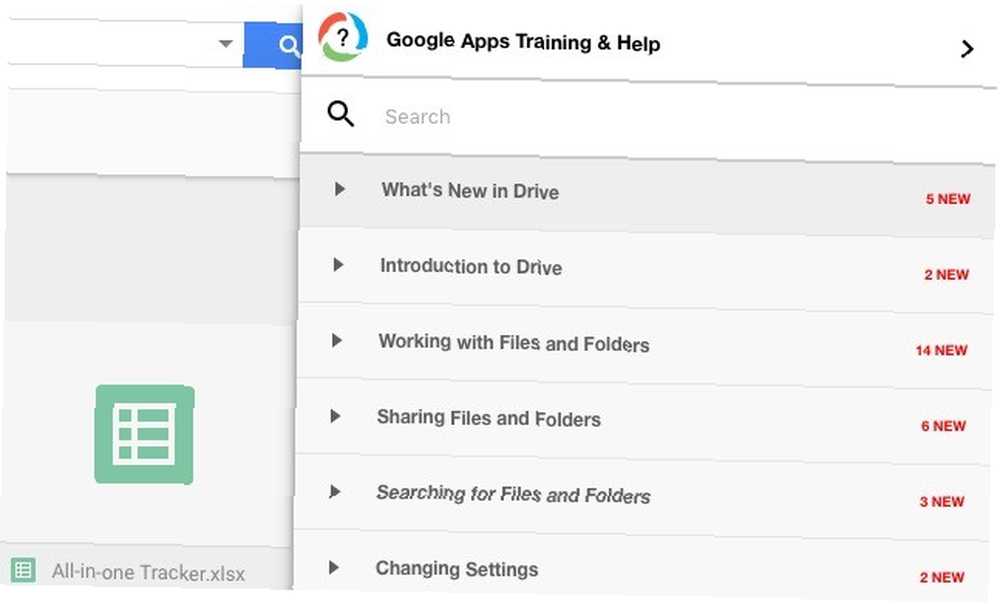
Ono što je posebno korisno kod Synergyse treninga je da se odvija unutar same aplikacije i interaktivan je. Tako, na primjer, ako lekcija govori o određenom gumbu alatne trake, ona označava gumb unutar aplikacije, govori što gumb čini i poziva vas da kliknete na njega.
Tabtics
Chrome web trgovina prepuna je novih proširenja kartica 10 najproduktivnija proširenja novih kartica za Google Chrome 10 najproduktivnija proširenja novih kartica za Google Chrome Kada pokrenete novu karticu u pregledniku, želite li negdje otići ili tražite informacije na doći k tebi? Google Chrome ima mnogo proširenja kako bi ga učinio produktivnim. , Tabtics je jedan od njih, ali nadilazi širenje novih kartica. Usmjerava vas prema zdravijem i produktivnijem danu. Hack svoje svakodnevne navike s izvrsnim Chromeovim proširenjima. Hakite svoje svakodnevne navike s izvrsnim Chromeovim proširenjima. Možete li upotrebljavati Chromeove ekstenzije da se pridržavate rutine i izgradite navike? Postavite preglednik Chrome s ovim odabranim proširenjima i uđite u petlju navika. kroz nježni podsjetnici sa svakom novom karticom. Ako želite, možete integrirati i Tubics s Fitbitom.
Da, Tabtics je pomalo nalik Momentumu, ali dok se Momentum usredotočuje na dosadašnje dokumente i inspiraciju, Tabtics se fokusira na sitne promjene koje možete napraviti zarad svog zdravlja i produktivnost. Podsjeća vas na stvari poput isključivanja obavijesti Kako učinkovito upravljati obavijestima na Chromebooku Kako učinkovito upravljati obavijestima na Chromebooku mogu biti izuzetno korisne - osiguravajući da nikada ne propustite e-poštu, poruku ili podsjetnik. Međutim, važne stvari često se utapaju u moru oglašavanja i nevažnih Pinterest nadogradnji. , pomoću F.lux-a za smanjenje naprezanja očiju i šetnje. Pogledajte ovaj savjet koji je imao za mene:
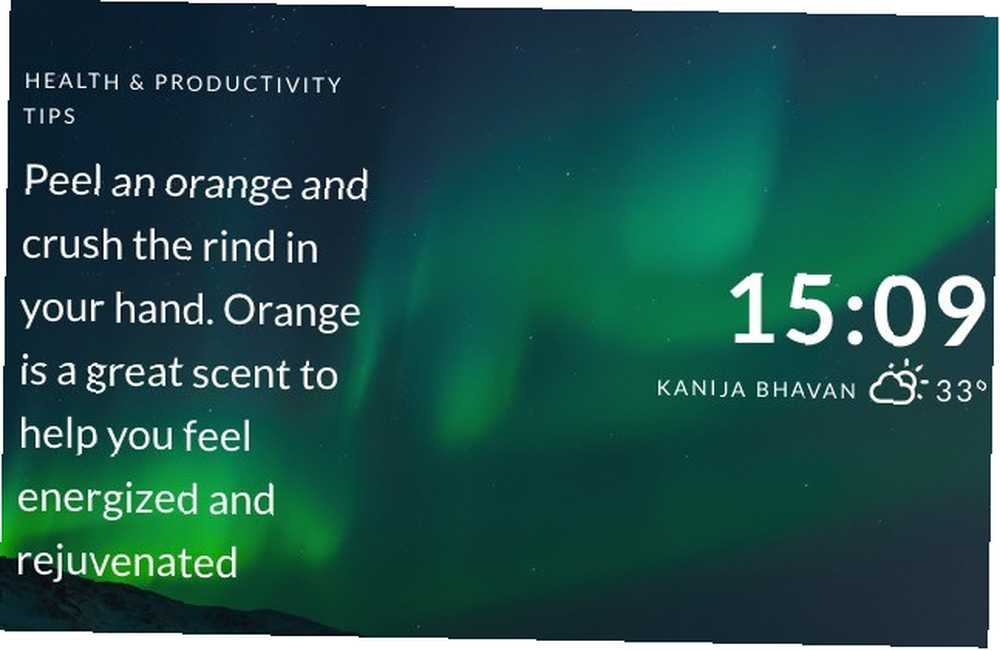
Jedino što imam u vezi s Tabticsima jest taj da moja lokacija ne prikazuje točno.
Pokaži lozinku
Koliko ste puta morali izbrisati i ponovno unijeti zaporke jer ste mogli pogrešno unijeti znak ili dva? Puno, zar ne? To više ne trebate činiti. Instalirajte ShowPassword i to ćete moći pogledajte lozinku koju ste upisali pomicanjem miša preko polja zaporke. Izvrsno za popravljanje pogrešaka u upisivanju lozinki bez početka!
Da biste prilagodili okidač za prikaz lozinke, idite na Opcije s padajućeg izbornika ikona ShowPassword na alatnoj traci. Tamo možete odabrati jednu od četiri mogućnosti: prelazite mišem, dvostruki klik, fokusirajte i pritiskajte tipku Ctrl. Također možete prilagoditi trajanje za koje lozinka ostaje vidljiva.
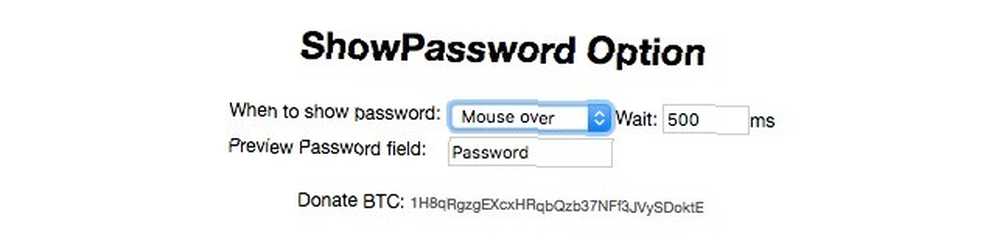
Vrijeme je novac
Koliko će vas koštati novi iPhone koji planirate kupiti? Ne u dolarima ili bilo kojoj drugoj valuti, nego u (wo) radnim satima. Pitamo koliko vremena ćete morati potrošiti radeći 5 znakova da previše naporno radite (i kako ih popraviti) 5 znakova da previše naporno radite (i kako ih popraviti) Da li patite od nezasitna želja za radom? Evo nekih od znakova kako prepoznati ovu bolest i kako je možete prevladati. da zaradite ekvivalent cijene iPhonea.
Vrijeme je novac tu je da vam to kažem. To pretvara cijene putem interneta u radno vrijeme na temelju vaše plaće po satu ili godišnjeg dohotka. Kad instalirate proširenje, nema mnogo smisla. Dobit ćete upit da unesete svoju plaću po satu i uštedite je. Ako želite, miksu možete dodati ponavljajuće troškove.

Kad sljedeći put na mreži vidite oznaku cijena, odmah pokraj nje također ćete vidjeti koliko vam sati rada vrijedi. Daje potpuno novu perspektivu i na vaše vrijeme i na novac, zar ne?
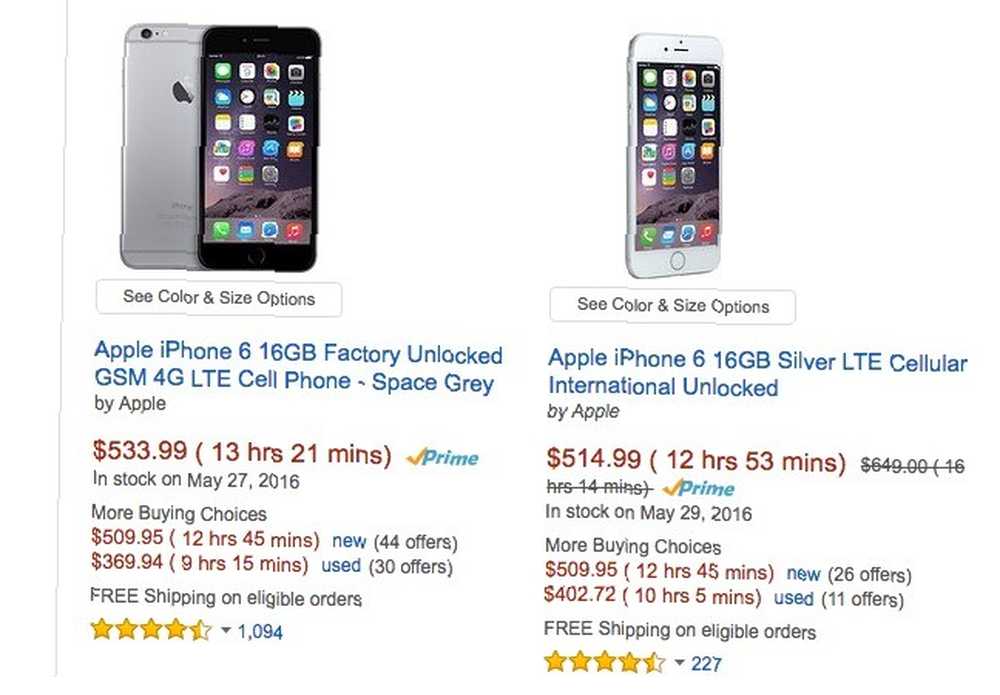
Time Is Money automatski vrši pretvorbu cijene u radno vrijeme. To je ako niste uklonili potvrdni okvir pored Auto-pretvoriti na svojoj Opcije stranica. Ako imate, morat ćete kliknuti ikonu alatne trake proširenja da biste pokrenuli konverziju na svakoj stranici.
Sideplayer [Više nije dostupno]
Sideplayer je plutajući player za YouTube videozapise. Prijevod: možete gledajte videozapis na YouTubeu u malom uvijek postavljenom bočnom prozoru s bilo koje web stranice na kojoj ste. Ovo je prilično korisno kada, recimo, učite HTML Saznajte HTML i CSS pomoću ovih vodiča korak po korak Saznajte HTML i CSS pomoću ovih vodiča korak po korak Želite znatiželjni o HTML-u, CSS-u i JavaScript-u? Ako mislite da imate poteškoće za učenje izrade web stranica ispočetka - evo nekoliko sjajnih tutorijala koje treba isprobati. s YouTube vodiča i ne želite prijelaziti natrag i nazad između svog mrežnog uređivača koda i YouTubea u praksi.
Youtube "Igraj u bočnoj igrači" na Youtubeu mijenja radnu igru za moj radni dan. Pa ... oni radni dani kad nisam na sastancima.
- Derek Brown (@derekbrown) 25. siječnja 2016
Instaliranje Sideplayera dodaje a Igra u Sideplayeru gumb ispod svakog videozapisa na YouTubeu. Kliknite ovaj gumb kada reproducirate videozapis da biste ga mogli reproducirati u skočnom prozoru u gornjem desnom kutu. Slobodno prelazite kartice. Video koji će vas reproducirati pratit će vas kroz njih.
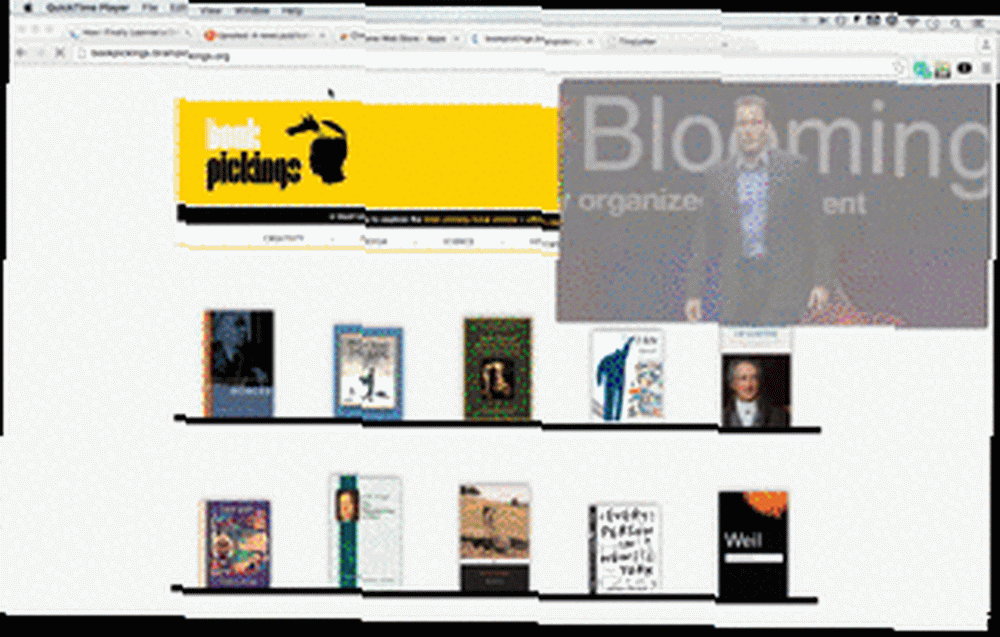
Bilješka: Ponovo pokrenite Chrome nakon instaliranja Sideplayera. Također pričekajte da se stranica YouTube potpuno učita prije nego što otvorite Sideplayer. Možda ćete vidjeti poruku o pogrešci na neki drugi način.
Proširenja za Chrome ponovo pobjeđuju!
Chrome web-trgovina predstavlja jamu aplikacija, proširenja i tema bez dna. Preporučujemo vam da nastavite sa istraživanjem. Nikad ne znate s kojim draguljem ćete otići bilo kojeg dana.
Možete li nas iznenaditi korisnim dodatkom ili dvama za koja nismo ni zamislili da će postojati? Voljeli bismo se iznenaditi.
Kreditna slika: iznenađena mlada žena avemario preko Shutterstocka











